好的设计方案离不开 好看的概念分析图 不仅能够很好演示设计效果 还能辅助设计方案的具体细节 今天要给大家分享的是 SketchUp+Photoshop制作 小清新风格的建筑概念分析图 ▼
好的设计方案离不开
好看的概念分析图
不仅能够很好演示设计效果
还能辅助设计方案的具体细节
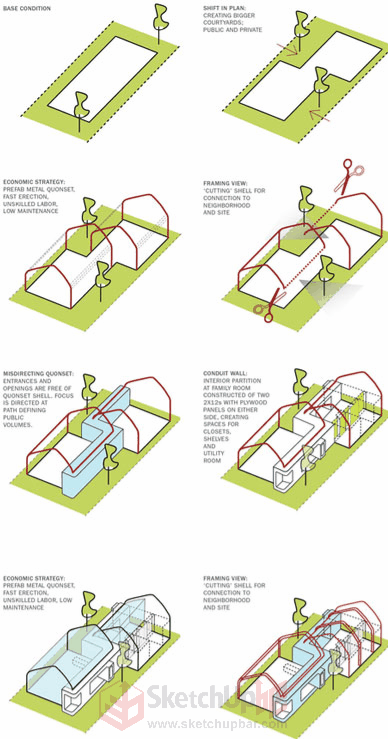
今天要给大家分享的是
SketchUp+Photoshop制作
小清新风格的建筑概念分析图
▼

视频教程
SketchUp吧
267
视频自YouTube,作者Surviving Architecture
翻译自SketchUp吧-万剑归一
图文概述
在SketchUp中建好基础模型,样式选择“消隐”,相机-标准视图-等轴视图;


02、区域划分图
PS新建A3大小的文档,导入图形,魔棒工具选中白色背景区域并删除,添加图层样式-描边;

新建一个颜色图例,魔棒工具选区后点击“创建新的填充或调整图层”-纯色,拾取图例颜色,对选区填色;

重复填色步骤得到下图:

03、方案改造图
同样的填色步骤,区分出中央庭院和入口处;

使用画笔工具画一棵树,按住Ctrl键点击框选出庭院区域,再点击树图层使用剪贴蒙版将树置于庭院下;


04、空间尺度图
直线工具-路径选项-勾选起点和终点-粗细设置为4~5左右,得到双箭头形状,标示出建筑体块的高度。

05、效果展示图
地面先填充灰色,侧边填深色阴影,导入材质进行铺贴。
尖角造型的灵感是来自丹尼尔·利贝斯金德军事博物馆,所以这里直接找了一张同角度的参考图铺贴。

画笔工具画出道路,添加入口通道和树、人等细节就搞定了。

最终效果展示
▼

